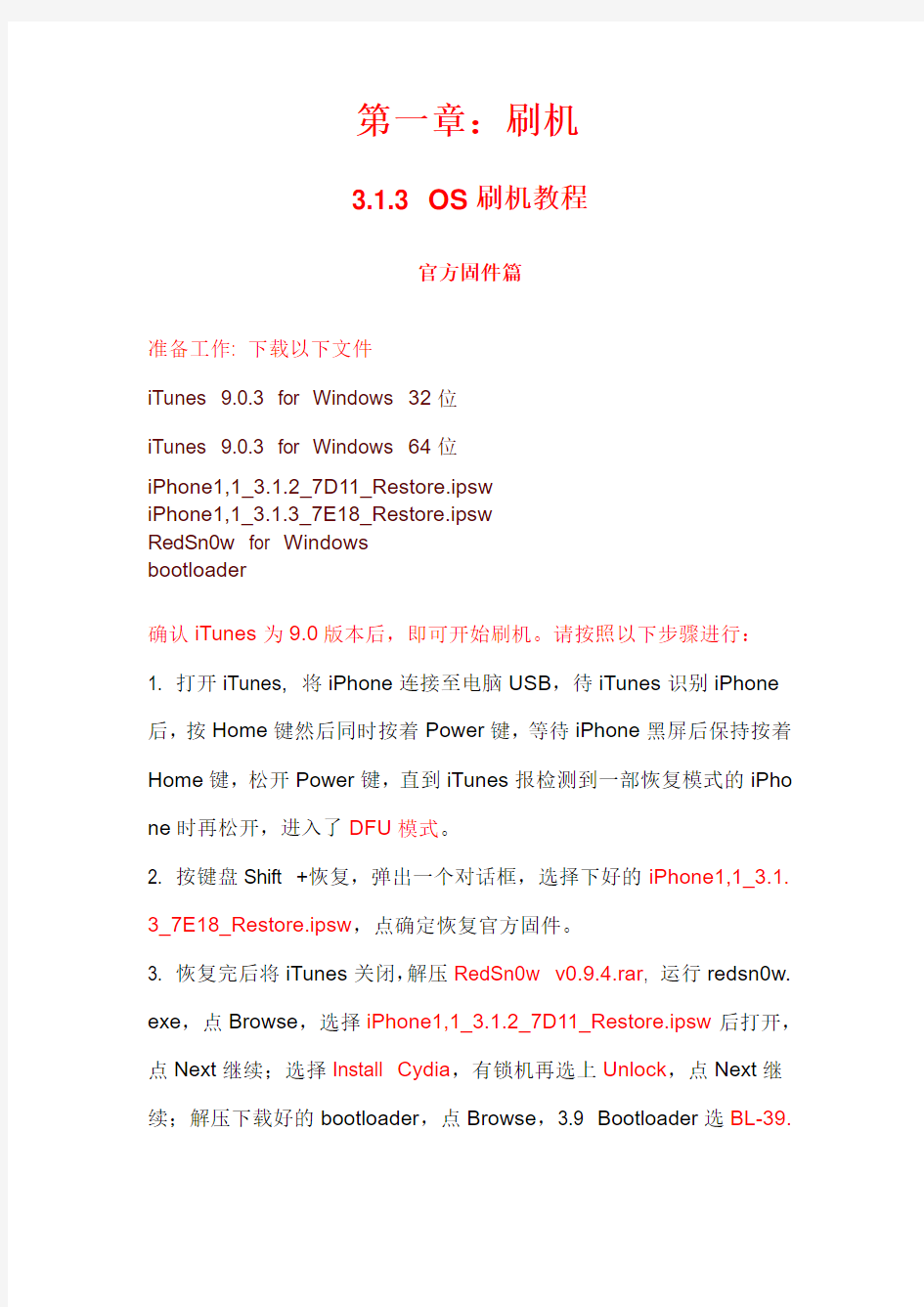
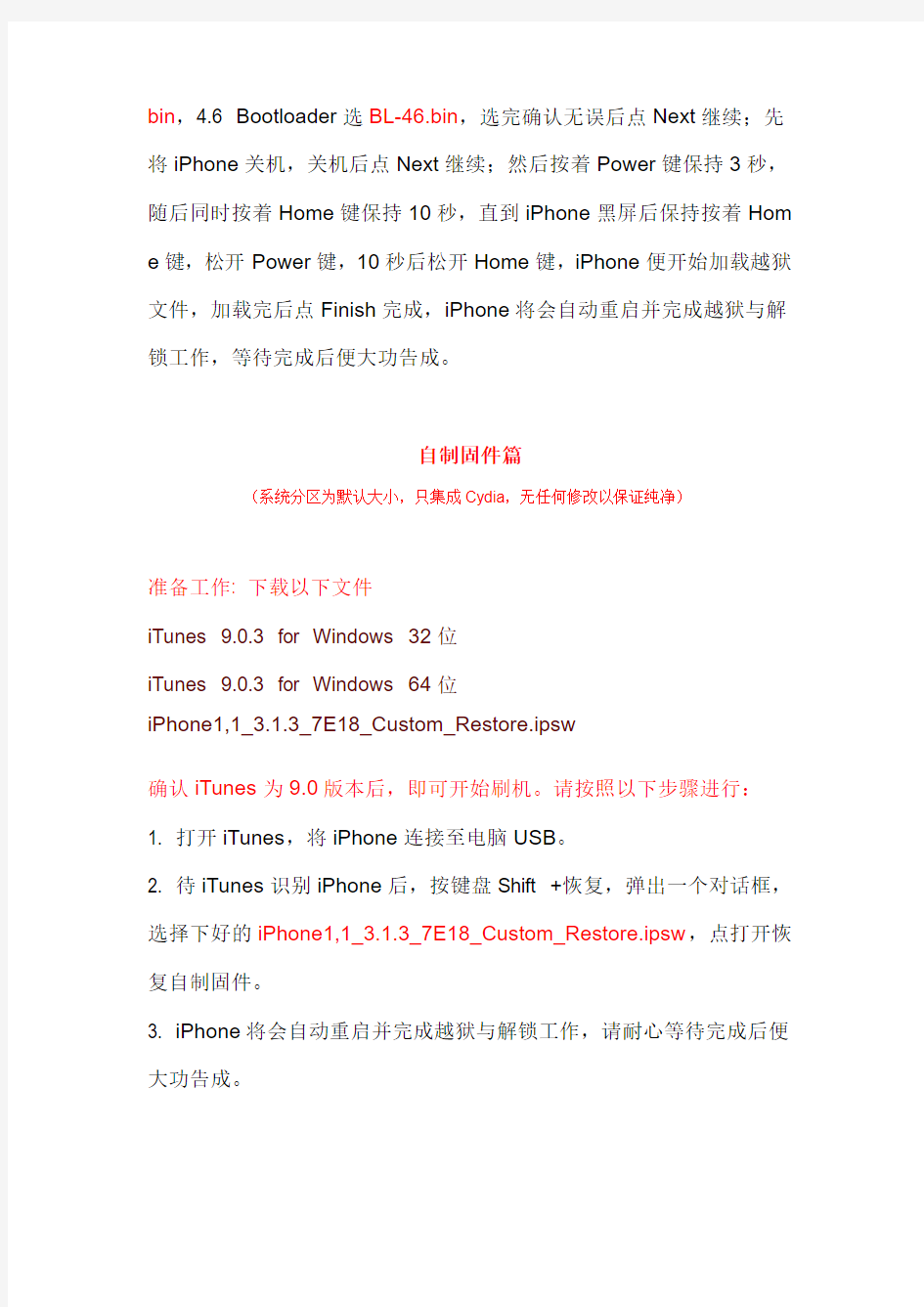
第一章:刷机
3.1.3 OS刷机教程
官方固件篇
准备工作: 下载以下文件
iTunes 9.0.3 for Windows 32位
iTunes 9.0.3 for Windows 64位
iPhone1,1_3.1.2_7D11_Restore.ipsw
iPhone1,1_3.1.3_7E18_Restore.ipsw
RedSn0w for Windows
bootloader
确认iTunes为9.0版本后,即可开始刷机。请按照以下步骤进行:1. 打开iTunes, 将iPhone连接至电脑USB,待iTunes识别iPhone 后,按Home键然后同时按着Power键,等待iPhone黑屏后保持按着Home键,松开Power键,直到iTunes报检测到一部恢复模式的iPho ne时再松开,进入了DFU模式。
2. 按键盘Shift +恢复,弹出一个对话框,选择下好的iPhone1,1_
3.1. 3_7E18_Restore.ipsw,点确定恢复官方固件。
3. 恢复完后将iTunes关闭,解压RedSn0w v0.9.
4.rar, 运行redsn0w. exe,点Browse,选择iPhone1,1_3.1.2_7D11_Restore.ipsw后打开,点Next继续;选择Install Cydia,有锁机再选上Unlock,点Next继续;解压下载好的bootloader,点Browse,3.9 Bootloader选BL-39.
bin,4.6 Bootloader选BL-46.bin,选完确认无误后点Next继续;先将iPhone关机,关机后点Next继续;然后按着Power键保持3秒,随后同时按着Home键保持10秒,直到iPhone黑屏后保持按着Hom e键,松开Power键,10秒后松开Home键,iPhone便开始加载越狱文件,加载完后点Finish完成,iPhone将会自动重启并完成越狱与解锁工作,等待完成后便大功告成。
自制固件篇
(系统分区为默认大小,只集成Cydia,无任何修改以保证纯净)
准备工作: 下载以下文件
iTunes 9.0.3 for Windows 32位
iTunes 9.0.3 for Windows 64位
iPhone1,1_3.1.3_7E18_Custom_Restore.ipsw
确认iTunes为9.0版本后,即可开始刷机。请按照以下步骤进行:
1. 打开iTunes,将iPhone连接至电脑USB。
2. 待iTunes识别iPhone后,按键盘Shift +恢复,弹出一个对话框,选择下好的iPhone1,1_
3.1.3_7E18_Custom_Restore.ipsw,点打开恢复自制固件。
3. iPhone将会自动重启并完成越狱与解锁工作,请耐心等待完成后便大功告成。
3.1.2 OS刷机教程
官方固件篇(推荐)
准备工作: 下载以下文件
iTunes 9.0.3 for Windows 32位
iTunes 9.0.3 for Windows 64位
iPhone1,1_3.1.2_7D11_Restore.ipsw
blackra1n.rar
afc服务补丁.rar
确认iTunes为9.0版本后,即可开始刷机。请按照以下步骤进行:1. 打开iTunes, 将iPhone连接至电脑USB,待iTunes识别iPhone 后,按Home键然后同时按着Power键,等待iPhone黑屏后保持按着Home键,松开Power键,直到iTunes报检测到一部恢复模式的iPho ne时再松开,进入了DFU模式。
2. 按键盘Shift +恢复,弹出一个对话框,选择下好的iPhone1,1_
3.1. 2_7D11_Restore.ipsw,点打开恢复官方固件。
3. 恢复完后将iTunes关闭,解压blackra1n.rar,打开blackra1n.exe 文件。在弹出对话框中点make it ra1n,进行越狱与解锁。iPhone会自动进入恢复模式,随后显示GeoHot神奇小子的头像并加载越狱文件,等待片刻后iPhone会自动重启。
4. 重启后打开iPhone上的blackra1n软件,选择Cydia程序包进行安装(需要连接网络)。安装完后再次进入blackra1n软件,点击Uninst all blackra1n,将其删除。
5. 进入Cydia搜索安装afc服务补丁,用于解决无法连接91手机助手及iFunBox,iPhoneBrowser等软件的问题。
(也可通过下载附件afc服务补丁.rar来进行安装):
1. 确保电脑装有无线网卡,将iPhone通过Wi-Fi连接至电脑无线网卡。
2. 确保iPhone装有OpenSSL及OpenSSH(可通过Cydia搜索下载安装)
3. 下载第四章WINSCP使用方法中附件①并解压,打开winscp.exe,显示WINSCP登陆主界面。在主机名处填入iPhone的IP地址,用户名处填:root,密码为用户自设的root密码(默认为:alpine)。所有填完确认无误后点登陆,稍等片刻会弹出个确认对话框,点“是”即进入WINSCP文件管理界面。
4. 用WinSCP打开/private/var/root/Media/Cydia/AutoInstall 文件夹,需要手动创建,权限root 755,然后将afc服务补丁.rar解压出来的D eb包放进AutoInstall 文件夹,权限root 777,重启iPhone后便大功告成。
自制固件篇
(系统分区为默认大小,只集成Cydia,无任何修改以保证纯净)
准备工作: 下载以下文件
iTunes 9.0.3 for Windows 32位
iTunes 9.0.3 for Windows 64位
iPhone1,1_3.1.2_7D11_Custom_Restore.ipsw
确认iTunes为9.0版本后,即可开始刷机。请按照以下步骤进行:
1. 打开iTunes,将iPhone连接至电脑USB。
2. 待iTunes识别iPhone后,按键盘Shift +恢复,弹出一个对话框,选择下好的iPhone1,1_
3.1.2_7D11_Custom_Restore.ipsw,点打开恢复自制固件。
3. iPhone将会自动重启并完成越狱与解锁工作,请耐心等待完成后便大功告成。
第二章:破解
(关于Deb格式文件安装方法请仔细参考第四章)
IPA同步破解:
IPA同步破解.rar(285 K) 下载次数:44905
说明:用于在iTunes安装及同步破解软件与游戏。
1. 将install.deb传到/private/var/root/Media/Cydia/AutoInstall 目录下,权限root 777。
2. 重启iPhone后即可安装破解APP(无需预先下载个免费APP)。电池百分比显示破解:
电池百分比显示破解.rar(24 K) 下载次数:40726
说明:用于开启iPhone系统3.1及3.1.X电池电量百分比显示。
1. 将battery.deb传到/private/var/root/Media/Cydia/AutoInstall 目录下,权限root 777。
2. 重启手机
3. 在设置-通用-用量里面打开电池百分比显示开关。
彩信破解:(不支持3.1.3 OS)
彩信破解.rar(320 K) 下载次数:25952
说明:用于开启iPhone系统3.1及3.1.X原生彩信。
1. 下载附件后解压。
2. 将CommCenter传入/System/Library/PrivateFrameworks/CoreTel ephony.framework/Support下,权限root 755替换原文件。
3. 将M68AP.plist传入/System/Library/CoreServices/SpringBoard.ap p下,权限root 644替换原文件。
4. 将carrier.plist传入private/var/mobile/library/carrier.Bundle.bundle 下,权限root 644替换原文件。
5. 重启手机。
6. 在设置>通用>网络>蜂窝数据网中,点击还原设置,确认还原。
7. 重启手机后便可使用原生彩信。
Push破解:
Push破解.rar(10 K) 下载次数:16173
说明:Push推送是为某些支持推送通知功能的即时通信软件而设,即关闭软件后仍旧能收到即时聊天消息。
1. 用winscp连上你的iPhone,上传解压后内所有文件至/private/var/ Keychains目录。
2. 选中inject和keychain-2.db这2个文件然后点鼠标右键>属性,将权限改成root 0777。
3. 随后选中inject文件,点右键>自定义命令>执行。
4. 完成后,重启iPhone。享受Push所带来的便利吧。
虚拟内存破解:
虚拟内存破解.rar(2 K) 下载次数:15496
说明:虚拟内存旨在保证后台程序运行的稳定性,即在运行某些占用比较多内存的程序时原先后台运行的程序不会被强制关闭,当iPhone内存少于30M时就会自动调用动态虚拟内存,以64M为大小自动增加或减少。
1. 下载附件后解压。
2. 将Dynamic Virtual Memory.deb传到/private/var/root/Media/Cydi a/AutoInstall目录下,权限root 777。
3. 重启手机生效。
网络共享破解:
网络共享破解.rar(2015 K) 下载次数:8511
说明:网络共享又名Tethering,分为蓝牙接入模式与数据线接入模式,用于分享iPhone网络至计算机。
1. 下载附件后解压。
2. 将解压后所有deb文件传到/private/var/root/Media/Cydia/AutoInsta ll目录下,权限root 777。
3. 重启手机后打开Rock软件(找不到的朋友请用91手机助手修复下图标)。
4. 首次运行Rock软件会提示您注册一个通行证(也可在网页上进行注册:https://https://www.doczj.com/doc/8415736747.html,/index.php/customer/account/cre ate/),注册完毕后登陆(其中Rock Pass为登陆密码)。
5. 按下方Search,在搜索栏里键入mywi,进入MyWi程序安装界面后点右上方Install,弹出确认栏后点Confirm,进行下载并安装。安装完后会提示Soft Restart ReQuired,点OK后注销手机。
6. 打开MyWi软件,弹出MyWi Agreement,点Accept Agreement 后弹出MyWi Notice,点OK。在Tethering栏下,打开USB and Bl ueTooth开关。确认打开后退出MyWi软件。
7. 用91手机助手文件管理或WINSCP将iPhone根目录.rockapp.con sistencyChecked文件删除,删除Applications下MyWi.app及RockA
pp.app。完成后重启手机。
8. 在设置>通用>网络>网络共享里打开网络共享开关。
第三章:美化
(关于Deb格式文件安装方法请仔细参考第四章)
开启任务栏图标倒影方法:
ReflectiveDock.rar(71 K) 下载次数:9660
安装方法一:在Cydia里搜索下载安装Reflectivedock。
安装方法二:下载附件,将附件解压后所得几个deb文件传到/private/ var/root/Media/Cydia/AutoInstall 文件夹,权限root 777,重启iPhon e后便会自行安装。
开启任务栏5个图标方法:
Five Icon Dock.rar(45 K) 下载次数:9505
安装方法一:在Cydia里搜索下载安装Five Icon Dock。
安装方法二:下载附件,将附件解压后所得几个deb文件传到/private/ var/root/Media/Cydia/AutoInstall 文件夹,权限root 777,重启iPhon e后便会自行安装。
开启任务栏Stack特效方法:
Stack.rar(173 K) 下载次数:6834
安装方法一:确保iPhone安装了Five Icon Dock,在Cydia里搜索下载安装Stack V3。
安装方法二:下载附件,将附件解压后所得几个deb文件传到/private/ var/root/Media/Cydia/AutoInstall 文件夹,权限root 777,重启iPhon e后便会自行安装。
第四章:使用技巧
root密码修改方法
MobileTerminal.rar (546 K) 下载次数:4161
说明:修改root密码可以提高iPhone的安全性,避免被他人远程恶意接入造成数据侵害与流失。
1. 在Cydia里搜索下载安装Mobile Terminal或下载附件,将附件解压后所得几个deb文件传到/private/var/root/Media/Cydia/AutoInstall 文件夹,权限root 777,重启iPhone后便会自行安装。
2. 登陆终端后输入:su回车,输入密码:alpine回车,输入:passwd 回车。
3. 更改root密码,输入新密码后回车,再输入次新密码确认后回车。
4. 输入:reboot重启手机后生效。
WINSCP使用方法:
附件①.rar (1686 K) 下载次数:16687
附件②.rar (1328 K) 下载次数:9124
说明:WinSCP是一个Windows环境下使用SSH的开源图形化SFTP 客户端。同时支持SCP协议。它的主要功能就是在本地与远程计算机间安全的传输文件。
1. 确保电脑装有无线网卡,将iPhone通过Wi-Fi连接至电脑无线网卡。
2. 确保iPhone装有OpenSSL及OpenSSH(可通过Cydia搜索下载安装或下载附件②解压后将2个deb格式文件传到/private/var/root/Media/Cydia/AutoInstall 文件夹,权限root 777,重启iPhone后便会自行安装)。
3. 下载附件①并解压,打开winscp.exe,显示WINSCP登陆主界面。在主机名处填入iPhone的IP地址,用户名处填:root,密码为用户自设的root密码(默认为:alpine)。所有填完确认无误后点登陆,稍等片刻会弹出个确认对话框,点“是”即进入WINSCP文件管理界面。
4. WINSCP文件管理界面类似于Windows资源管理器,左边代表电脑资源,右边代表iPhone资源;操作方法很简便,只需将需要传到iPhone 的文件或文件夹从左边电脑资源里直接拖入至右边iPhone即可;如要设置权限,选定文件后点鼠标右键>属性即可编辑。
91手机助手for iPhone绿色完整版使用方法:
91手机助手for iPhone v2.7.0.112绿色完整版.part1.rar (16120 K)
下载次数:10031
91手机助手for iPhone v2.7.0.112绿色完整版.part2.rar (10797 K) 下载次数:7979
说明:91手机助手(iPhone版)是由网龙公司开发的一款PC端使用的iPhone手机第三方管理工具,以其美观的界面,方便的操作为一直以来iPhone手机没有方便的配套PC端使用工具提供了一套完美的解决方案,给您带来全新的快乐体验。此为绿色免安装版。
支持系统:
Xp sp3 32位及64位
Vista sp2 32位及64位
Win 7 32位及64位
使用方法:
1.下载附件后解压
2.打开NetDragon\91 Mobile\iPhone,将iPhone PC Suite创建至桌面快捷方式即可使用。
Deb格式文件安装方法:
方法一:首先我们用WinSCP或者91文件管理将Deb包拷贝到iPhone 的任意目录中,以xxx.deb举例,将xxx.deb放进tmp目录,权限root 777,然后运行Terminal,因为需要Root权限来安装,所以我们先输入:su,然后输入密码取得root权限。然后输入:cd /tmp回车,切换至tmp目录。随后输入:dpkg -i xxx.deb回车即开始解包安装。
方法二:用WinSCP或者91文件管理打开/private/var/root/Media/Cydia/AutoInstall 文件夹,需要手动创建,权限root 755,然后将Deb包放进AutoInstall 文件夹,权限root 777,重启iPhone后会自行安装。
程序后台运行方法:
Backgrounder.rar (94 K) 下载次数:7467
安装方法一:在Cydia里搜索下载安装Backgrounder。
安装方法二:下载附件,将附件解压后所得几个deb文件传到/private/var/root/Media/Cydia/AutoInstall 文件夹,权限root 777,重启iPhone后便会自行安装。
使用方法:运行程序后常按Home键保持2秒后松开即可开启程序后台运行,打开后台运行的程序后按Home键保持2秒后松开即可关闭程序。
Winterboard主题管理使用方法:
WinterBoard.rar (1253 K) 下载次数:5568
安装方法一:在Cydia里搜索下载安装Winterboard。
安装方法二:下载附件,将附件解压后所得几个deb文件传到/private/var/root/Media/Cydia/AutoInstall 文件夹,权限root 777,重启iPhone后便会自行安装。
使用说明:将主题文件夹传至/var/stash/Themes.xxxxxx目录,权限
root 755。在Winterboard里开启所上传的主题。
Iphone7怎么刷机教程 一、刷机前提 1、为了避兔刷机带来的数据丢失,我们强烈建议您在刷机前先进行“数据备份”,或者选择“保留用户资料刷机”; 2、刷机前请确保设备“无激活锁”,或者记住设备的“Apple账号”及“密码”,否则刷机后可能会无法激活设备; 3、目前仅支持IOS设备刷机,且仅支持对“苹果育方仍然保留认证的固件”进行刷机,暂不支持降级刷机 4、为了防止设备电量不足导致的刷机中断、带来不必要的损失,建议至少保留20%电量再进行刷机 5、为了避免刷机时出现数据通信异常,刷机过程中只允许一台设备连接到客户端 二、刷机过程遇到的问题 1、关于恢复模式、DFU模式退出的问题 a)如果您的手机停留在恢复模式,您可以重新插入设备到我们的《PP助手5.0》,然后点击【退出恢复模式】按钮来退出恢复模式,也 可以点击【开始刷机】按钮,开始刷机。 b)如果您的手机停留在DFU模式,您可以重新插入设备到我们的《PP助手5.0》,然后按照界面中的引导来退出DFU模式。(退出DFU 模式的方法为:同时按住设备的“HOME”键和“开机”键不要松开,直到屏幕出现白色苹果标志) 2、关于设备连接 a)连接的安卓设备时,不可刷机
b)连接多台设备时,不可刷机 c)刷机过程中请不要断开数据线 3、异常解决办法 a)错误提示:本地磁盘空间不足 解决办法:PP助手的下载目录所在盘符空间不足,请保留至少5G的缓存空间 b)错误提示:请求TSS失败 解决办法:苹果服务器异常,稍后重试 c)其他解决办法:重启设备以后,重新选择固件开始刷机 4、关于设备激活的问题(敬请期待待 a)设备激活目前仅支持IOS 9以下的固件 b)如果您的设备是iPhone,需要插入SIM卡方可激活 c)插入的SIM卡必须是设备支持的,且未损坏、未锁定的SIM卡 如果在刷机过程中遇到问题,您可以尝试以下三种方式来解决: A、通过【刷机教程】-【疑难杂症】查看解决方法 B、通过右下角的【反馈】向我们反映您的诉求; C、通过在线客服QQ:800097970反馈遇到的问题: 欢迎您通过右下角的“反馈”按钮向我们反馈“刷机”相关的问题或建议。 刷机步骤 第一步:点击顶部导航栏【一键刷机】按钮
iPhone刷机(升级)方法与步骤详解 本文来自: https://www.doczj.com/doc/8415736747.html, 原文网址:https://www.doczj.com/doc/8415736747.html,/articlescn/mobile/5409.html 以下刷机方法适用于一代iPhone 的升级,不仅仅适用于升级 2.2 固件版本(如 1.1.4 刷 2.1 )。刷机有风险,请勿盲目操作! 一、iPhone刷机准备工作。 1 、下载官方固件iPhone1,1_2.2_5G77_Restore.ipsw 。下载地址: https://www.doczj.com/doc/8415736747.html,/https://www.doczj.com/doc/8415736747.html,/iPhone/061-5779.20081120.Pt5yH /iPhone1,1_2.2_5G77_Restore.ipsw 如果你喜欢自定义固件,请到这里下载 https://www.doczj.com/doc/8415736747.html,/viewthread.php?tid=207223&highlight=%2Bwillxz 2 、下载BootLoader 文件。解压缩后,其中有两个bin 文件, 一个是BL-39.bin, 另一个是BL-46.bin 。下载地址: https://www.doczj.com/doc/8415736747.html,/nclub/topicdisplay-5007-1213315-1.html 3 、下载安装Microsoft .NET Framework 2.0 。下载地址: https://www.doczj.com/doc/8415736747.html,/downloads/details.aspx?familyid=0856EACB-4362-4B0D-8EDD-AA B15C5E04F5&displaylang=zh-cn 4 、下载安装iTunes 。最新版本是iTunes8.0.2.20 。下载地址: https://www.doczj.com/doc/8415736747.html,/downloads/ 如果你此前已安装过iTunes 的早期版本,也可以点击iTunes 软件的帮助——检查更新 5 、下载安装QuickPwn2.2 。解压后放于C 盘自命名的英文文件夹内(2.1 版本以前我都没有这样做,现在既然国外的破解高手说要这样做,我们就照做吧)。下载地址:https://www.doczj.com/doc/8415736747.html,/attachment.php?aid=212186&k=d7cfd184c4e7824538ab469081c7a2 47&t=1227665269 6 、备份个人资料。请注意,刷机后你存放在手机内的个人资料将丢失,请做好备份工作。SIM 卡上的资料是安全的,不需要取下。 (1 )用手机助手备份。系统维护——备份——勾选你需要备份的项目(默认全部备份)——备份。刷机后可以用手机助手还原。 (2 )用iTunes 软件备份。点击设备下面你的iPhone ——同步。刷机后用iTunes 同步一次即可。 二、iPhone进入恢复模式 (一)有图像的恢复模式 1 、将iPhone 连接电脑,同时按住Power 键(右上方的开关机健)和Home 键(下面中间的主屏幕按纽)。 2 、当你看见白色的苹果logo 时(如图1 所示),松开Power 键,并继续保持按住home 键。
Iphone5s怎么刷机教程 一、刷机前提 1、为了避兔刷机带来的数据丢失,我们强烈建议您在刷机前先进行“数据备份”,或者选择“保留用户资料刷机”; 2、刷机前请确保设备“无激活锁”,或者记住设备的“Apple账号”及“密码”,否则刷机后可能会无法激活设备; 3、目前仅支持IOS设备刷机,且仅支持对“苹果育方仍然保留认证的固件”进行刷机,暂不支持降级刷机 4、为了防止设备电量不足导致的刷机中断、带来不必要的损失,建议至少保留20%电量再进行刷机 5、为了避免刷机时出现数据通信异常,刷机过程中只允许一台设备连接到客户端 二、刷机过程遇到的问题 1、关于恢复模式、DFU模式退出的问题 a)如果您的手机停留在恢复模式,您可以重新插入设备到我们的《PP助手5.0》,然后点击【退出恢复模式】按钮来退出恢复模式,也 可以点击【开始刷机】按钮,开始刷机。 b)如果您的手机停留在DFU模式,您可以重新插入设备到我们的《PP助手5.0》,然后按照界面中的引导来退出DFU模式。(退出DFU 模式的方法为:同时按住设备的“HOME”键和“开机”键不要松开,直到屏幕出现白色苹果标志) 2、关于设备连接 a)连接的安卓设备时,不可刷机
b)连接多台设备时,不可刷机 c)刷机过程中请不要断开数据线 3、异常解决办法 a)错误提示:本地磁盘空间不足 解决办法:PP助手的下载目录所在盘符空间不足,请保留至少5G的缓存空间 b)错误提示:请求TSS失败 解决办法:苹果服务器异常,稍后重试 c)其他解决办法:重启设备以后,重新选择固件开始刷机 4、关于设备激活的问题(敬请期待待 a)设备激活目前仅支持IOS 9以下的固件 b)如果您的设备是iPhone,需要插入SIM卡方可激活 c)插入的SIM卡必须是设备支持的,且未损坏、未锁定的SIM卡 如果在刷机过程中遇到问题,您可以尝试以下三种方式来解决: A、通过【刷机教程】-【疑难杂症】查看解决方法 B、通过右下角的【反馈】向我们反映您的诉求; C、通过在线客服QQ:800097970反馈遇到的问题: 欢迎您通过右下角的“反馈”按钮向我们反馈“刷机”相关的问题或建议。 刷机步骤 第一步:点击顶部导航栏【一键刷机】按钮
Iphone6s怎么刷机教程 一、刷机前提 1、为了避兔刷机带来的数据丢失,我们强烈建议您在刷机前先进行“数据备份”,或者选择“保留用户资料刷机”; 2、刷机前请确保设备“无激活锁”,或者记住设备的“Apple账号”及“密码”,否则刷机后可能会无法激活设备; 3、目前仅支持IOS设备刷机,且仅支持对“苹果育方仍然保留认证的固件”进行刷机,暂不支持降级刷机 4、为了防止设备电量不足导致的刷机中断、带来不必要的损失,建议至少保留20%电量再进行刷机 5、为了避免刷机时出现数据通信异常,刷机过程中只允许一台设备连接到客户端 二、刷机过程遇到的问题 1、关于恢复模式、DFU模式退出的问题 a)如果您的手机停留在恢复模式,您可以重新插入设备到我们的《PP助手5.0》,然后点击【退出恢复模式】按钮来退出恢复模式,也 可以点击【开始刷机】按钮,开始刷机。 b)如果您的手机停留在DFU模式,您可以重新插入设备到我们的《PP助手5.0》,然后按照界面中的引导来退出DFU模式。(退出DFU 模式的方法为:同时按住设备的“HOME”键和“开机”键不要松开,直到屏幕出现白色苹果标志) 2、关于设备连接 a)连接的安卓设备时,不可刷机
b)连接多台设备时,不可刷机 c)刷机过程中请不要断开数据线 3、异常解决办法 a)错误提示:本地磁盘空间不足 解决办法:PP助手的下载目录所在盘符空间不足,请保留至少5G的缓存空间 b)错误提示:请求TSS失败 解决办法:苹果服务器异常,稍后重试 c)其他解决办法:重启设备以后,重新选择固件开始刷机 4、关于设备激活的问题(敬请期待待 a)设备激活目前仅支持IOS 9以下的固件 b)如果您的设备是iPhone,需要插入SIM卡方可激活 c)插入的SIM卡必须是设备支持的,且未损坏、未锁定的SIM卡 如果在刷机过程中遇到问题,您可以尝试以下三种方式来解决: A、通过【刷机教程】-【疑难杂症】查看解决方法 B、通过右下角的【反馈】向我们反映您的诉求; C、通过在线客服QQ:800097970反馈遇到的问题: 欢迎您通过右下角的“反馈”按钮向我们反馈“刷机”相关的问题或建议。 刷机步骤 第一步:点击顶部导航栏【一键刷机】按钮
1.记得:首先要先下载好你所要恢复的固件 2.这里有3个恢复方法 1:也是最简单的常用的打开iTunes软件,按住Shift 点击: 恢复 2:恢复模式,此模式有USB和ITUNES图标在IPHONE上显示, 进入方法:关机,然后按住HOME键插数据线,会出现白苹果开机, 不要松开HOME键,直到USB插头和ITUNES图标出现, itunes会提示找个一个处于恢复模式的IPHONE 3: DFU模式,此模式没有任何显示,iphone上没有任何提示, 屏幕一直处于关闭状态,没有任何显示的,如同关机一般,白苹果可以考虑这种方法刷回! 进入方法:开机状态下插着数据线关机, 然后同时按住power键和home键,看到白苹果出现 然后松开POWER,不要松开home,直到ITUNES提示找个一个处于恢复模式的IPHONE, 这期间iphone是不会有任何显示的。 按第3种方法开始后,ITUNES提示找个一个处于恢复模式的IPHONE, 3.马上按电脑键盘上的Shift键不放,同时鼠标点击iTunes 上的恢复按钮 4.在跳出文件夹中找到你下载后所放的要刷的固件
5.iphone准备软件进行恢复 6.在验证iPhone的恢复
7.大约5分钟左右,iPhone自动重起,说明升级完毕! 就这么简单!
到这里iPhone重起连接iTunes后,无锁版的会跳出对话框,说明你的iPhone验证解锁成功!有锁版的,没有这个对话,要破解! 8.然后又跳出一个营运商设置对话框 9.这里注意了,请务必点:取消,否则大部分机子会在使用后不会显示蜂窝 数据网的设置和网络共享这两个选项! 10.到这步刷机已经完毕,无锁的可以单选择越狱,有锁的,相应要越狱和解 锁,也很简单的!
爱思助手新手刷机教程(2014年9月30日修正) 一、软件功能 1. 支持iPhone4、3GS刷任意版本的固件(前提是有对应版本的SHSH备份) 2. 支持iPhone4、3GS读取开机密码 3. 支持iPhone4、3G、3GS解除设备停用 4. 支持所有设备退出恢复模式 5. 支持一键查询SHSH、一键备份SHSH、一键刷机、一键越狱 6. 自动保基带、保证基带版本不变,免去解锁烦恼 7. 云技术:SHSH不用保存于硬盘,存取SHSH全部在云端 8.支持全机型刷机,支持保留用户资料刷机到iOS 8.2。 9.支持除iOS8系统除外的全部iOS系统越狱越狱,包括7.11、7.12越狱 二、注意!!! 很多的新手在问,我可以刷机么?怎么知道我可以刷哪些固件,这里就要用到爱思的“一键刷机”里面的“查询SH”,这个很重要,包括提问的时候最好也可以将查询之后的图片贴图给大家看,之后方便粉友帮助解决问题。 刷iOS7、iOS8请特别注意!!!! 很多果粉拿到手机就直接刷了iOS 7,因为手机买的是二手的或者别的朋友送的,将Apple ID或者密码给忘记了,在激活的时候发现无法激活,此时手机变的无法使用,所以大家刷IOS7系统之前,请注意手机使用的Apple ID是否是自己注册的,有没有遗忘密码?如果遗忘了,建议大家从以下两步操作: 1、最重要一点:刷机前请确保重要资料已经备份防止丢失! 2、进入手机“设置”---”iCloud"---“查找我的iPhone”选择关闭,最好也将下面的“删除帐户”进行删除; 3、重新在电脑上申请一个免费的Apple ID,记住密码,进入第一步将帐户更改为新申请的ID! (本论坛的图片都已经经过缩小处理,查看帖子过程中点击图片可以放大)三:使用教程 刷机过程简单概括:下载固件--选择固件--点击一键刷机--手动进入DFU模式--等待刷机完成! 1、下载爱思助手: https://www.doczj.com/doc/8415736747.html,/forum.php?mod=viewthread&tid=135&extra=page%3D1 2、安装,双击下载的爱思客户端,下一步(此处省略300字),大家都会的~ 3、打开电脑桌面的爱思客户端,下图:
Iphone6怎么刷机教程 一、刷机前提 1、为了避兔刷机带来的数据丢失,我们强烈建议您在刷机前先进行“数据备份”,或者选择“保留用户资料刷机”; 2、刷机前请确保设备“无激活锁”,或者记住设备的“Apple账号”及“密码”,否则刷机后可能会无法激活设备; 3、目前仅支持IOS设备刷机,且仅支持对“苹果育方仍然保留认证的固件”进行刷机,暂不支持降级刷机 4、为了防止设备电量不足导致的刷机中断、带来不必要的损失,建议至少保留20%电量再进行刷机 5、为了避免刷机时出现数据通信异常,刷机过程中只允许一台设备连接到客户端 二、刷机过程遇到的问题 1、关于恢复模式、DFU模式退出的问题 a)如果您的手机停留在恢复模式,您可以重新插入设备到我们的《PP助手5.0》,然后点击【退出恢复模式】按钮来退出恢复模式,也 可以点击【开始刷机】按钮,开始刷机。 b)如果您的手机停留在DFU模式,您可以重新插入设备到我们的《PP助手5.0》,然后按照界面中的引导来退出DFU模式。(退出DFU 模式的方法为:同时按住设备的“HOME”键和“开机”键不要松开,直到屏幕出现白色苹果标志) 2、关于设备连接 a)连接的安卓设备时,不可刷机
b)连接多台设备时,不可刷机 c)刷机过程中请不要断开数据线 3、异常解决办法 a)错误提示:本地磁盘空间不足 解决办法:PP助手的下载目录所在盘符空间不足,请保留至少5G的缓存空间 b)错误提示:请求TSS失败 解决办法:苹果服务器异常,稍后重试 c)其他解决办法:重启设备以后,重新选择固件开始刷机 4、关于设备激活的问题(敬请期待待 a)设备激活目前仅支持IOS 9以下的固件 b)如果您的设备是iPhone,需要插入SIM卡方可激活 c)插入的SIM卡必须是设备支持的,且未损坏、未锁定的SIM卡 如果在刷机过程中遇到问题,您可以尝试以下三种方式来解决: A、通过【刷机教程】-【疑难杂症】查看解决方法 B、通过右下角的【反馈】向我们反映您的诉求; C、通过在线客服QQ:800097970反馈遇到的问题: 欢迎您通过右下角的“反馈”按钮向我们反馈“刷机”相关的问题或建议。 刷机步骤 第一步:点击顶部导航栏【一键刷机】按钮
苹果iphone 刷机方法,恢复固件,升级方法 无论你现在是什么固件版本,均可直接刷机到官方3.12固件。 一般不需要以dfu模式刷机,不过DFU刷机一定干净没问题,建议使用(方法见后方)!刷机之前请作好备份工作,itunes和其他第三方软件都可以实现,务必注意! = ================================================ ==== 1,下载安装itunes 9 2,下载iphone(一代)(二代)(三代)《3.0》《3.12》官方固件 3,将手机连接到电脑,启动itunes。 转到“设备”一栏,如图: 这里不建议选择“更新”来直接更新到3.12,因为会残留不少垃圾文件,所以请还是下载固件自己刷机! 4,按住键盘上的shift键不放,点击上图中的“恢复”按钮,出现选择文件的提示,如图:
找到你的3.12固件路径,双击选中即可 5,itunes即开始自动恢复固件,手机屏幕也会出现进度条 6,恢复完毕,手机自动重启,并重新连接到itunes,刷机OK(用itunes备份的同学选择”从xxx恢复备份“就行了) = ================================================ ============= 注:DFU刷机的方法如下 1,将你的iPhone连上电脑后关机,并关闭itunes
2,同时按住开关机键和home键不放 3,当你看见白色的苹果logo时,请松开开关机键,并继续保持按住home键不放。4,开启iTunes,电脑会提示安装驱动程序,等待itunes提示你进行恢复模式后,即可按住键盘上的shift键,点击“恢复”,选择相应的固件进行恢复。 = ================================================ ============
iPhone/TouchDFU模式刷機必備三种方法 常见iPhone恢复固件(DFU模式)的三种方法 可能你听说iPhone的DFU模式,DFU的全称是Development Firmware Upgrade,实际意思就是iPhone固件的强制升降级模式。例如,在你降级iPhone固件的时候,如果出现过错误(1)或者错误(6),那么在你恢复或者降级固件的时候,你需要使你的iPhone进入DFU模式才能够完全降级。 以下是三种进入DFU模式的方法: 第一种方法正常恢复 这个恢复方法是我们在一般的解锁教程中最常用的恢复iPhone固件的方法。 1.将你的iPhone关机 2.同时按住开关机键和home键 3.当你看见白色的苹果logo时,请松开开关机键,并继续保持按住home键。 4.开启iTunes,等待其提示你进行恢复模式后,即可按住键盘上的shift键,点击“恢复”,选择相应的固件进行恢复。 第二个方法:黑屏恢复 1.用USB线将iPhone连接上电脑,然后你将会听见电脑已连接成功的提示声音。 2.现在请先将iPhone关机,然后你将会听见电脑未连接成功的提示声音。 3.请同时按住开关机键和home键,持续到第10秒的时候,请立即松开开关键,并继续保持按住home键。 4.这个时候iTunes会自动启动,并提示你进行恢复模式(iPhone会一直保持黑屏状态)。那么你就可以按住键盘上的shift键,点击“恢复”,选择相应的固件进行恢复。 第三个方法:不按任何键即可进入DFU模式(只能在windows系统上实现) 1.首先请下载下载 2.在你电脑上找到刚才下载的文件并且解压缩,然后一定要放在的c:/dfu/目录下 3.将你的iPhone连接上电脑,如果iTunes弹出,请将其关闭。 4.那么现在你就可以运行DFU这个软件。 5.然后输入“c:/dfu/dfu iBSS.m68ap.RELEASE.dfu” ,这里不包括双引号。 6.请耐心等待知道iPhone出现白屏状态。 7.现在你就可以开始降级了。 除了.dfu文件,DFU的其他文件你都可以在ibrickr/ibus中找到
iphone4s(确切的是iphone全系列)刷机有这么几种! 1. 打开itunes 更新升级傻瓜式操作!无风险!打开itunes后!点击升级或者更新!等待itunes下载好最新的固件! 自动刷到你的手机里面! 2. DFU刷机!手机只要有电!可以再任何条件模式下进入到DFU模式中! 一! 1.将你的iPhone关机 2.同时按住开关机键和home键 3.当你看见白色的苹果logo时,请松开开关机键,并继续保持按住ho me键。 4.开启iTunes,等待其提示你进行恢复模式后,即可按住键盘上的shi ft键,点击“恢复”,选择相应的固件进行恢复! 二! 1.用USB线将iPhone连接上电脑,然后你将会听见电脑已连接成功的提示声音。 2.现在请先将iPhone关机,然后你将会听见电脑未连接成功的提示声音。 3.请同时按住开关机键和home键,持续到第10秒的时候,请立即松开开关键,并继续保持按住home键。 4.这个时候iTunes会自动启动,并提示你进行恢复模式(iPhone会一
直保持黑屏状态)。 那么你就可以按住键盘上的shift 键,点击“恢复”,选择相应的固件进行恢复! 3.刷自制固件!自制固件主要针对于有锁的手机进行去基带升级! 既保留原有基带而使系统进行升级! 这里只进行DFU模式刷机的教程! 这里补充下DFU刷机和普通刷机的区别!(刷自制固件等同于DFU刷机!只不过是去掉了最新的基带而已!其他无任何变化) DFU刷机是让手机完全的变成一个全新的机器!无任何软件残留! 普通模式刷机会保留你的账号和购买过的软件!以及你的资料!其他和DFU模式刷机无任何区别!可以根据个人喜好选择如何刷机! 进入正题前,先教大家如何查看自己的手机固件版本! 进入iPhone的“设置”菜单 在“设置(Settiing)”→“通用(General)”→“关于本机(Abo ut)”中查看“版本(Versions)”可以查看iPhone的固件版本号
Iphone5怎么刷机教程 一、刷机前提 1、为了避兔刷机带来的数据丢失,我们强烈建议您在刷机前先进行“数据备份”,或者选择“保留用户资料刷机”; 2、刷机前请确保设备“无激活锁”,或者记住设备的“Apple账号”及“密码”,否则刷机后可能会无法激活设备; 3、目前仅支持IOS设备刷机,且仅支持对“苹果育方仍然保留认证的固件”进行刷机,暂不支持降级刷机 4、为了防止设备电量不足导致的刷机中断、带来不必要的损失,建议至少保留20%电量再进行刷机 5、为了避免刷机时出现数据通信异常,刷机过程中只允许一台设备连接到客户端 二、刷机过程遇到的问题 1、关于恢复模式、DFU模式退出的问题 a)如果您的手机停留在恢复模式,您可以重新插入设备到我们的《PP助手5.0》,然后点击【退出恢复模式】按钮来退出恢复模式,也 可以点击【开始刷机】按钮,开始刷机。 b)如果您的手机停留在DFU模式,您可以重新插入设备到我们的《PP助手5.0》,然后按照界面中的引导来退出DFU模式。(退出DFU 模式的方法为:同时按住设备的“HOME”键和“开机”键不要松开,直到屏幕出现白色苹果标志) 2、关于设备连接 a)连接的安卓设备时,不可刷机
b)连接多台设备时,不可刷机 c)刷机过程中请不要断开数据线 3、异常解决办法 a)错误提示:本地磁盘空间不足 解决办法:PP助手的下载目录所在盘符空间不足,请保留至少5G的缓存空间 b)错误提示:请求TSS失败 解决办法:苹果服务器异常,稍后重试 c)其他解决办法:重启设备以后,重新选择固件开始刷机 4、关于设备激活的问题(敬请期待待 a)设备激活目前仅支持IOS 9以下的固件 b)如果您的设备是iPhone,需要插入SIM卡方可激活 c)插入的SIM卡必须是设备支持的,且未损坏、未锁定的SIM卡 如果在刷机过程中遇到问题,您可以尝试以下三种方式来解决: A、通过【刷机教程】-【疑难杂症】查看解决方法 B、通过右下角的【反馈】向我们反映您的诉求; C、通过在线客服QQ:800097970反馈遇到的问题: 欢迎您通过右下角的“反馈”按钮向我们反馈“刷机”相关的问题或建议。 刷机步骤 第一步:点击顶部导航栏【一键刷机】按钮
便玩家游戏手游玩家第一站!https://www.doczj.com/doc/8415736747.html, iphone6 plus刷机教程 iphone6 plus怎么刷机?iphone6 plus如何刷机?iphone6 plus刷机教程,iphone6 plus 刷机方法。 DUF 刷机较为安全。推荐各位DFU 模式进行升级。升级前自行备份资料 DFU 模式升级后会清空所有资料。 注意与恢复模式的区别: 处于恢复模式的iOS设备的屏幕会显示iTunes +USB画面(不同系统版本设备可能图案略不同);而DFU模式只能通过连接电脑,用软件来检测,屏幕上不会有任何显示(黑屏)。出现前者情况就是失败了。 DFU恢复模式刷机教程
便玩家游戏手游玩家第一站!https://www.doczj.com/doc/8415736747.html, (此方式可用于越狱/未越狱的IOS设备升级/降级未关闭验证签署的固件) 首先要设置- iCloud - 关闭查找我的iPhone。然后按照以下教程 第一步,打开iTunes。手机连接。按照图片的操作把手机进入DFU模式 1、打开itunes,手机连接 2、让设备进入恢复模式 1)按住电源键3秒 2)出现关机页面,不要放开电源键,并按住HOME键,直到屏幕变黑3秒后松开电源键,继续按着HOME键,直到进入恢复模式。 第二步,出现正在连接iPhone服务器更新,这一步慢的粉可以点停止跳过,跳过之后 第三步,点击确定,win/xp用户按住键盘的Shift键,点恢复。出现选择框松开Shift 键 1)请按住键盘上的shift键,然后点击【恢复】按钮 2)选择之前下载好的固件 第四步,点恢复。等待手机刷机完成 请等待一段时间,该过程中,勿动数据线,确保正常连接。刷机进度条走完就完成刷机教程所有的步奏了。 iphone6 plus刷机图文攻略完整版 https://www.doczj.com/doc/8415736747.html,/shuaji/ Iphone6 plus热门手游:https://www.doczj.com/doc/8415736747.html,/ku/
苹果iphone6忘记密码解决方法详解 苹果iphone6忘记密码解决方法详解我们用户的手机因为输错密码次数过多被停用了之后,使用刷机的方法解锁手机其实是最愚笨的办法。 因为刷机首先是有风险的(虽然风险极低),而且刷机只能刷到最新的iOS系统(至少是没有关闭验证的系统)。 并且刷机耗费的时间长,首先你还得需要一台电脑,以及下载对应的固件,由于iTunes以及数据线等等原因,刷机有时也会报错。 iphone6s不刷机解锁密码 前提条件: 手机在忘记锁屏密码前开启了设置中icloud中的查找我的iPhone,这是必须的,如果你未开启这功能的话,就必须刷机或者用电脑上的iTunes恢复了。 你开启查找我的iPhone使用的是自己的id,并且你能记住自己的id账号及id秘密。 你有其它的苹果设备(朋友的也行)或者电脑。 朋友或者你自己的其它苹果设备上装有查找我的iPhone这个应用。iOS9 系统上是自带这个应用的。 具体方法如下: 用自己的或者朋友的苹果设备(比如iPhone 或者iPad)打开「查找iPhone」这个应用程序。注意,这里提到的「查找iPhone」是应用程序,而不是设置中的「查找我的iPhone」这项功能。 在「查找iPhone」这个应用程序中登录自己的Apple ID,然后我们就能查看到自己的设备。接下来,我们需要选择抹掉所有数据。这一步骤中,非常重要的一点是,千万不要选择移除设备或者锁定设备。 在抹掉数据的时候不要将iphone6s关机,并保证iphone6s内有SIM卡,即我们需要确保iphone6s处于有网络连通的状态。 这时候,我们会发现,忘掉锁屏密码的iphone6s提示你需要重新激活手机。 接下来,我们需要做的就是输入自己的Apple ID,设置为新的iphone6s即可。 经过上述5 个步骤,我们就能够重新设置iphone6s的锁屏密码,而完全没有必要重新刷机。用电脑打开iCloud官网操作方法同上。
小编刷机无数,久经沙场,以下是小编在刷机过程中的一些经验小结,尽量做到详细浅显,让所有的果粉们都看得懂,其实苹果刷机是最简单的,大家放心大胆的地刷,怎么刷都没关系,Ipad也是一样操作。也希望果粉们多多转发我们的文章,让我们有更大的动力继续做教程,thank you. 本文包含以下四大部分: 一、刷机前备份 二、刷机前准备 三、刷机的三种方法 四、刷机后激活 一、刷机前备份 备份资料最好是选用苹果公司自己的ITUNES软件备份,可以将所有的数据包括应用程序都备份,让你刷机后,还原数据后,跟你原来的机子一样,如:微信的聊天记录也会在。也可以选择不备份应用程序,但刷机后要重新安装这些应用程序。如果是您的机子比较卡或者越狱过的,小编建议您不要备份应用程序,等刷机完后再重新安装。 如果您仅需要备份通迅录,就只要直接用微信备份就可以,步骤:打开微信—我—设置—通用—功能—通迅录安全助手—进入安全助手—备份 微信的聊天记录备份:步骤:打开微信—我—设置—通用—聊天记录迁移—上传 相册备份可以选择百度云或者QQ相册之类的。 备份也可以选择第三方软件,如:爱思助手也可以实现全部备份和单独备份通迅录等 二、刷机前准备 一条好的数据线,最好是原装的,一台系统运行良好的电脑,数据线差会导致数据传输不了,电脑系统不好会导致驱动出问题,刷机无法完成,这些是导致刷机失败的最主要原因,所以如果刷机失败正常是换数据线或换另一台电脑再刷就可以了。 数据线插在电脑后面的USB接口,不要插前面,后面的稳定,笔记本的随便插,C盘至少要有4G以上的可用空间。 如果是二手机,刷机前一定要查下有无ID防盗锁,有ID不知道密码的一定不能刷,变砖不要怪我。查询方法:加微信号:果粉之家,点下面的查询ID保修,查询有无ID锁链接,输入IMEI或序列号查询。另外,用卡贴的国外买的机子也不建议刷机。
使用苹果刷机助手刷机的图文教程 第一步.下载"苹果刷机助手最新版" 下载链接:https://www.doczj.com/doc/8415736747.html,/download/17457.html解压至桌面或其它目录,如下图所示: 第二步.下载苹果手机驱动并安装,也可以直接安装iTunes(带驱动)。苹果刷机助手网站有下载。 第三步.打开软件,界面如下:
第四步.点击"查询SHSH",查询你的手机可以刷哪些版本的固件。 比如我的手机可以查询到有3个版本SHSH,可以随意刷其中一个版本。见下图:
注:执行以上操作的时候软件会提示你让手机进入DFU模式。 进入DFU模式的办法: 1.保持手机处于开机模式或恢复模式,插入数据线。 2.同时按下手机的HOME键和开机键不要松开,直到手机屏幕熄灭再过4秒左右松开手机的开机键,但不要松开HOME键,直到软件提示“成功”字样再将HOME键松开。 如果你没有查询到可刷的版本,那么请你备份你当前的SHSH版本,这一点很重要,当你手机系统崩溃或你感到臃肿的时候,便可以将手机刷成当前版本(即网上所说的平刷)。注:iPhone3G无需备份SHSH,一定可以查询到可刷版本。而iPhone3GS 和iPhone4如没有查到当前版本,而你又想刷到当前版本,那必须要先备份,这一点很重要。见下图。
第五步.下载要刷版本的固件 到https://www.doczj.com/doc/8415736747.html,或其它网站下载你想要刷的版本的固件,如果你电脑已有相应的固件,无需下载。下图所示的按钮也可以进入"苹果刷机助手"网站:
如这里,我在苹果刷机助手的官网上选择5.0.1的固件下载:
第六步.修改已下载文件后缀名 当固件下载完成之后,如果后缀名为zip,请将后缀名改为*.ipsw,固件名称的前面部分千万不要改动。点击"调入固件"按钮,选择你刚刚下载的固件。注意:苹果刷机助手有保基带功能,即使你用原厂固件刷机,刷完还是手机原有的基带版本。
刷机教程 (1)驱动安装这里下载https://www.doczj.com/doc/8415736747.html,/soft/detail/13948 刷机包这里下载https://www.doczj.com/doc/8415736747.html,/soft/detail/13946?type=rom 刷机工具需用“SPMultiPor tFlashDownloadProject这里下载https://www.doczj.com/doc/8415736747.html,/soft/detail/13949 高仿iphone4sT1301怎么刷机?高仿iphone4sT1301如何刷机?想毕已有不少童鞋都已入手了高仿iphone4sT1301了吧?今天就教大家高仿iphone4sT1301刷机教程之线刷升级方法,想学的童鞋可得注意看了哦! 本教程适用于砖机修复!
二、刷机升级步骤: 注意点:电脑系统不能是vista系统 1、 2、解压工具后,找到Flash_tool13.exe 3、双击它,进入如下图所示: 调配DA文件:点击上图红框按钮,进入下图所示:)
双击选中图中红框所示的文件,DA文件调配完成。 4、调配Scat文件:完成DA文件调配后。点击选中下图红框所示按钮。
5、选择9151纯净完美刷机包目录下的MT6575_Android_scatter.txt下图所示: 找到软件包中的MT6573_Android_scatter文件。然后双击。(软件包中的压缩文件需要解压缩。 6、Scat文件调配完成如图: . l,
7、将数据线插入电脑USB接口。 8、下载方式调配完成:如下图所示:点击下图红框所示。 点击上图红框所示按钮后,按住手机HOME将连接电脑上的数据线插入手机端(手机一定要关机按住HOME插入数据线端)会出现如下图所示:安装升级USB驱动后出现红色进度条松开HOME 安装升级USB驱动
手把手教你 iPhone 刷机和备份 iPhone 的稳定性在目前的智能手机中首屈一指,但偶尔也会需要系统升级、恢复出厂设置、软件冲突、故障,甚至忘记解锁密码(需要 Apple ID )…在碰到这些问题时,大家多半对即将到来的刷机、备份叫苦不迭,其实只要你掌握了正确的办法,这个过程还是很简单的。今天,就跟大家来介绍关于 iPhone 刷机和备份! 一、备份 刷机前为了防止意外出现建议大家先做好重要数据的备份,常用的备份的方式分别为:iTunes 备份,手机自带的 iCloud 备份以及爱思助手手动备份,下面我们来一一介绍: 1、爱思助手备份 爱思助手全备份:一键备份设备内数据到电脑,所有的数据都会被备份,包括短信、通讯录、照片、备忘录、APP 以及微信聊天记录等;(了解什么是全备份?)
爱思助手分类备份:可以选择性将你需要每项数据都单独到电脑,可备份和恢复的项目有照片、音乐、铃声、通讯录、备忘录、应用;(了解什么是分类备份?)
2、iTunes 备份 iPhone 连接 PC 后就会出现以下内容: 点击立即备份,可备份的内容有通讯录、日历、备忘录、短信和设置,如果选上给 iPhone 备份加密还可多备份账户密码和健康的数据内容;但是iTunes无法备份APP,恢复后只能到AppStore已购买里面重新下载。 刷机完成后只要用 iTunes 恢复备份即可。
3、iCloud 备份
iCloud 的备份在手机端可以查看备份的内容包括照片、邮件、通讯录、日历、Safari 等。iCloud 主要的优势还是通过无线网络同步到你同个 Apple ID 的设备上。免费的空间只有5G,扩容虽然也不算贵,但是…速度太慢了(╯‵□′)╯︵┻━┻。 性子急的同学,请自动过滤这种方法… 二、刷机 讲完备份接下来就是刷机环节,很多人会使用 OTA(手机连WIFI直接进行软件更新)进行系统升级,但是目前这种做法受网络、服务器等因素的制约,会有一定几率造成致命的硬件故障,所以还是建议使用 PC 软件进行系统升级。 如果只是单纯的更新系统可以直接连 PC 在开机界面下进行更新,不需要进入任何模式;如果需要恢复 iPhone 我们建议使用 DFU 模式进行刷机,操作如下:先按下设备的HOME 键(iPhone7或以上使用音量减小键)和开机键不要松开,直到设备屏幕熄灭再过4秒左右松开设备的开机键,但不要松开HOME键,直到爱思助手提示连接模式为DFU模式时再松开。 这里刷机工具推荐爱思助手,简单易用,符合国人使用习惯,爱思助手支持正常模式、DFU模式、恢复模式下刷机,连接设备后自动匹配及下载固件;勾选“保留用户资料刷机”后,点击“立即刷机”,刷机完成无需激活,所有手机资料不丢失。(点击查看完整刷机教程)
Iphone6设备数据备份与恢复教程【前言】 此篇教程将为大家介绍两种工具:太极刷机大师和iTunes,实现对iOS设备的数据备份与恢复。 【工具下载】 太极刷机大师(点击进入官网下载)或 iTunes 【Part 1 使用太极刷机大师进行数据备份和恢复教程】 太极刷机大师提供了苹果设备数据一键备份、恢复的功能。数据备份包含“自定义备份”与“iTunes备份”两种方式,“自定义备份”可以手动选择需要备份的“通讯类”、“短信”、“照片”、“备忘录”等信息;“iTunes备份”可以备份用户苹果设备中装的应用,还有其他所有数据,包括wifi密码、苹果设备壁纸等等。详细数据备份、恢复操作步骤如下: 一、自定义备份数据 1、首先我们打开太极刷机大师,并接上苹果设备,选择到备份恢复栏目下。
2、在左边栏选择自定义备份,然后选择我们需要备份的数据。点击“开始备份”进行数据备份。
3、等待一段时间后(视用户设备数据大小而定),备份成功后我们可以在下面的恢复栏目中的“普通恢复”内看到之前的备份。
4、如果想要恢复数据,请注意确认所选择需要恢复的备份文件的时间,以及包含的内容,选择后点击下一步,开始恢复备份。 5、等待一段时间后,我们就可以看到备份恢复成功了,打开苹果设备,备份的数据全都回来咯!
二、iTunes备份 iTunes备份也分为两种“iTunes备份”和“iTunes备份及应用备份”。“iTunes备份”可以备份用户苹果设备中除应用以外的其他所有数据,包括wifi 密码、苹果设备壁纸等等;“iTunes备份及应用备份”则可以连着用户苹果设备中装的应用也一起备份,备份的内容较多,所以需要的时间也较长。 1、我们选择想要备份的形式,点击“开始备份”,等待一段时间后即可备份成功。
iPhone刷机后白苹果怎样修复(图文教程) 什么是白苹果? iPhone是当之无愧的手机中的棒棒机,不仅价格坚挺持久,而且耐力超强,可是如果某天夜里,你和iPhone正在床上玩着游戏,iPhone突然就亢奋了,手机上一直出现白色的苹果标志,长时间不消退,死活不肯进入系统,那就说明,iPhone它“白苹果”了。 说的再详细点,白苹果指的是当你启动或注销你的IOS设备(iPhone,iPod touch,ipad)的时候,系统的开机界面或注销界面停留在一个白苹果那里,IOS设备无法实现任何操作的一种状态,称之为“白苹果”。
其实,“白苹果”是个很长见得问题,所以大家不用惊慌。今天小编就要为大家带来如何修复iPhone,ipad、itouch的“白苹果”现象! 1)首先到苹果官方网站下载itunes,并安装到电脑上,及下载新版的苹果IOS系统包(如果你有备份的话可以不下载)。 2)下载并安装好itunes后,现在可以准备用数据线将苹果产品(iPhone,ipad、itouch)与电脑连接。
3)这部分比较关键,就是让itunes的识别。 1、点击电脑端的itunes启动,让itunes保持在启动的状态下。 2、连接数据线,让苹果产品与电脑通过数据线连接。 3、iPhone处在“白苹果”画面的情况下,按住HOME键(下方中间的圆圈键)和电源键(平时开关机的按键),记住,是同时按住,直至画面中的“白苹果”消失(跟平常关机状态一样全黑屏)。 4、在同时按住HOME键跟电源键至关机状态下后,送开电源键(平时开关机的按键),【注:HOME键还是持续按住!】等待10秒左右,等待itunes连接信号。 5、连接上itunes后会如上图显示图片,表示你的iPhone已成功连接电脑!
iPhone 6/苹果6 Plus升级ios10.3图文教程 苹果老用户们的福利来啦! 还在困惑怎么才能升级iOS10.3正式版操作系统吗?下面小编跟大家分享iOS10.3升级的下图文教程,方法简单,通过PP助手刷机就可以是实现了: 在升级iOS10.3正式版之前,我们应先了解苹果此次推出的iOS10.3操作系统所支持的设备,(除了直接预装了iOS10.3操作系统设备之外)如下: iPad4iPad AiriPad Air 2iPad ProiPad mini 2iPad mini 3iPad mini 4iPod touch 6iPhone 5iPhone 5CiPhone 5SiPhone 6iPhone 6 PlusiPhone 6SiPhone 6S PlusiPhone 7iPhone 7 Plus不在上述列表的设备,系统版本最高只能停留在iOS9.3.5,比如iPad 2,iPad 3,iPad mini,iPhone 4S,iPod touch 5。 1、首先先在电脑上下载并安装PP助手(win版),建议去PP助手官网下载;
2、电脑安装成功之后,用数据线连接手机和电脑,手机开启信任;点击安装移动端; 3、设备成功连接后,找到PP助手电脑端主页导航栏的【一键刷机】功能选项; 4、【选择刷机固件】在固件列表中,勾选10.3固件版本,点击下载,下载完成后会显示可刷机字样; 5、根据需要勾选下方的保留用户资料刷机;(建议保留),点击立即刷机并确认刷机信息; 6、接下来就进入到刷机程序中,可以随时查看到当前刷机的设备、进行中的步骤、刷机进度等信息; 7、接下来就进入到刷机程序中,可以随时查看到当前刷机的设备、进行中的步骤、刷机进度等信息;